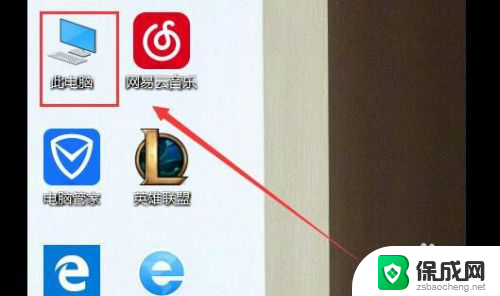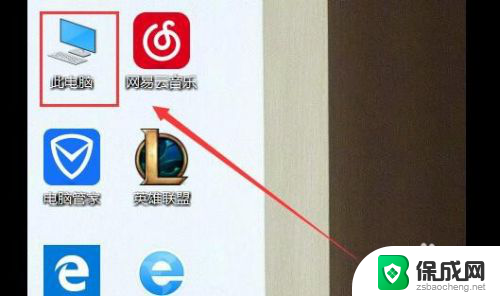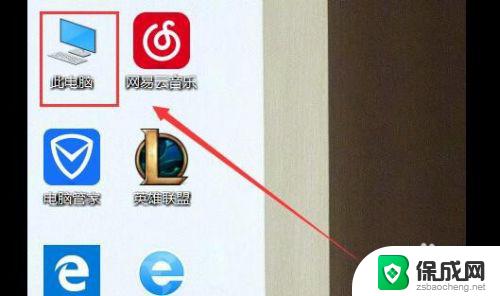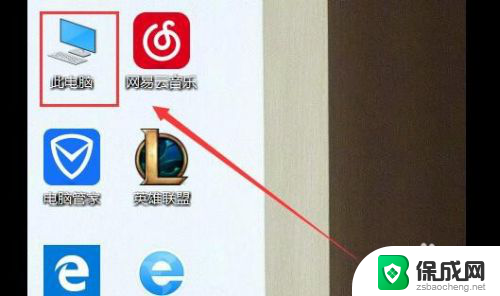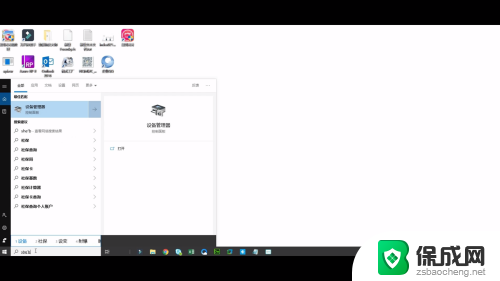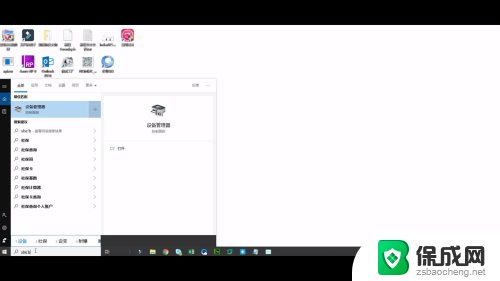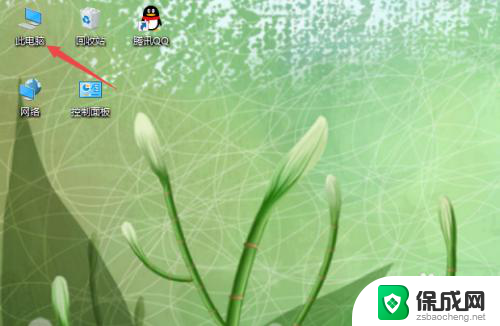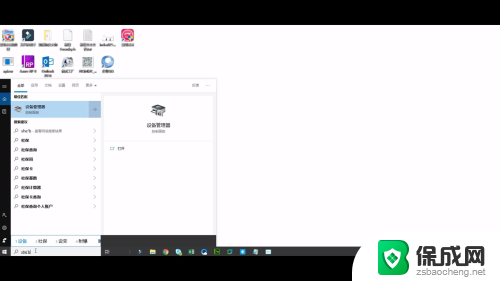u盘在电脑上不显示了怎么办 u盘在电脑上不显示是什么原因
更新时间:2024-02-24 14:55:25作者:xiaoliu
当我们插入U盘后,却发现电脑上没有任何显示,这时候我们可能会感到困惑和焦虑,许多人都曾经遇到过这样的情况,但是对于U盘在电脑上不显示的原因却往往一无所知。事实上造成这一问题的原因可能有很多种,包括U盘本身的问题、驱动程序的故障、电脑端口的故障等等。我们需要通过一系列的排查和解决方法来找出具体原因,并尽快解决这一问题,以确保我们的数据能够正常使用。
方法如下:
1.U盘在电脑上读不出来的原因可能是因为USB大容量存储设备设置错误。我们先将U盘插入电脑,然后右击“此电脑”,单击“属性”
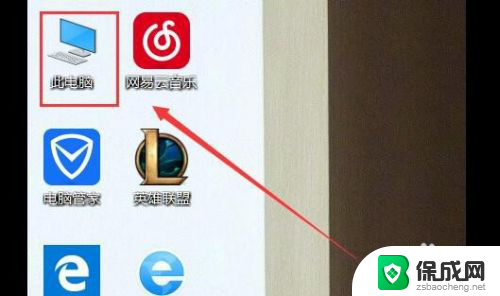
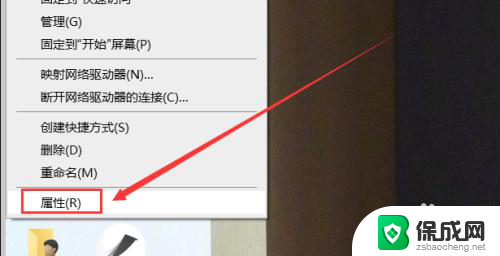
2.在系统列表界面打开“设备管理器”之后在打开的“设备管理器”窗口中,展开“通用串行总控制器”。
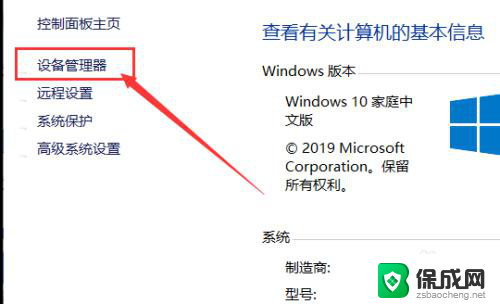

3.选择“USB大容量存储设备”,选择“X”图标并点击“卸载”。弹出确认窗口点击“确定”即可
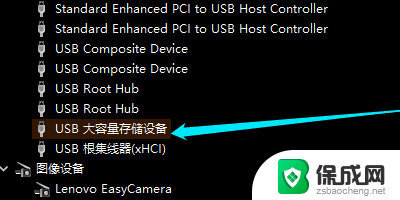
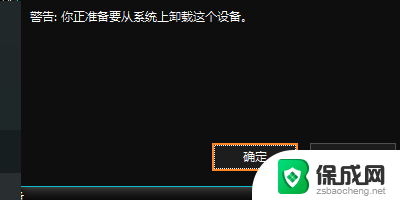
4.插入U盘,等待扫描完成。通用串行总控制器显示“USB大容量存储设备”,就是成功显示U盘。
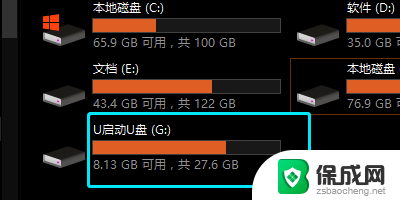
以上就是U盘在电脑上不显示了的解决方法,如果您遇到这种情况,可以按照以上步骤尝试解决,希望对大家有所帮助。